Einrichten der Voraussetzungen für die Oracle 12C -Installation in RHEL/CentOS/Oracle Linux 6.5 - Teil I
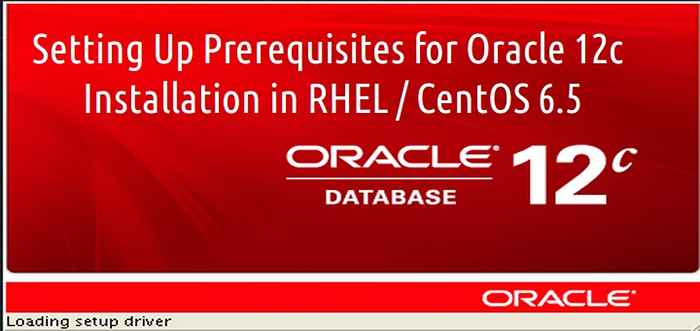
- 3593
- 586
- Madleen Vater
Orakel Die Datenbank ist der Satz verwandter Datensammlungen. Wir können sie als relationales Datenbankverwaltungssystem nennen (RDBMs) oder nur Oracle. Im Vergleich zu einer anderen Datenbanklösung ist Oracle eines der leistungsstarken DBMs mit vielen Funktionen wie Melodie, zuverlässig und skalierbar. Oracle erzeugt separate Hardware für Oracle -Software, kann aber auch in anderen Anbieterprodukten verwendet werden.
Aktualisieren: So installieren Sie Oracle Database 12c auf RHEL/Centos 7
1977 Larry Ellison und seine Freunde gründeten ein Softwareentwicklungssystem als Oracle. 1978 veröffentlichte Oracle seine 1. Version und später 1979 veröffentlichten sie die Version 2, die kommerziell verwendet wurde. Die aktuelle Version von Oracle ist 12c (C steht für Cloud) mit Cloud -Funktionen. Oracle bietet mehrere Unterstützung in Bezug auf die Produkte, darunter Fehlerbehebungsunterstützung Patches und Updates, wodurch es solide ist, da es sehr einfach ist, verschiedene Anwendungsdaten zu organisieren. Im Vergleich zu einem anderen Datenbankmanagement ist Oracle teuer und meist für kommerzielle Zwecke verwendet, fast überall, e.G: Bankwesen, Universitäten für Ergebnisse, Handelsabteilungen usw.
Oracle unterstützt fast alle Betriebssysteme wie Linux, HP-UX, AIX, Oracle Solaris, IBM Zlinux64 und Windows. Oracle -Pakete sind sowohl für 32 -Bit- als auch für 64 -Bit -Plattformen erhältlich.
Anforderungen
- Für eine groß angelegte Installation müssen wir Multicore-Prozessoren mit hoher Verfügbarkeit verwenden.
- Der empfohlene Mindest -RAM, der für Oracle benötigt wird, beträgt 2 GB oder mehr.
- Der Swap muss doppelt so aktiviert werden, dass die Größe des RAM.
- Der Festplattenraum muss mehr als 8 GB betragen. Es hängt von der Ausgabe ab, welche wir für die Installation auswählen werden.
- /TMP -Verzeichnis muss freien Speicherplatz mehr als 1 GB für fehlerfreie Installation haben.
- Unterstützte Linux -Betriebssysteme sind Rhel, Centos, Oracle.
- Für die Installation sind sowohl X86_64- als auch i686 -Pakete erforderlich.
- Die Bildschirmauflösung muss mehr als 1024 × 768 Auflösung betragen.
Wenn Ihre Systeme alle oben genannten Anforderungen erfüllen, können wir vorwärts gehen, um die Oracle -Installation zu starten. Bitte denken Sie daran, hier benutze ich hier Centos 6.5 Betriebssystem mit 32 GB Größe der virtuellen Festplatte und 4GB Speicher für die Installation, aber auch die gleichen Schritte können auch in Rhel, Oracle Linux, befolgt werden.
Meine Testumgebung
IP -Adresse: 192.168.0.100 Hostname: Oracle12c.Tecmint.Lokales Betriebssystem: Centos 6.5 Finale
Notiz: Ich habe verwendet 'Tecmint'Benutzer mit sudo Privilegien für diese Oracle -Installation, aber ich empfehle Sie dringend zur Verwendung Wurzel Melden Sie sich für alle folgenden Installationsanweisungen an.
Schritt 1: Einstellen des Hostnamen- und Upgrade -Systems
1. Vorher, um zum Installationsprozess auf dem Weg / Und /tmp Partitionen verfügen über genügend Platz für die fehlerfreie Installation.
$ df -h
2. Überprüfen Sie als Nächst.
$ hostname $ ifconfig | grep inet $ lsb_release -a
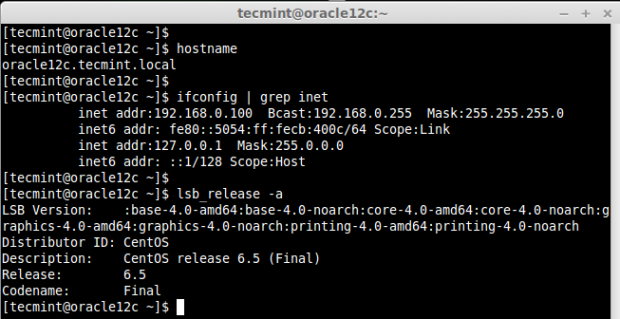 Überprüfen Sie die Systemdetails
Überprüfen Sie die Systemdetails 3. Wenn Sie Ihren System -Hostnamen nicht festgelegt haben, bearbeiten Sie die Systemhosts -Datei/etc/hosts'und geben Sie Ihren Hostnamen -Eintrag zusammen mit der IP -Adresse ein, wie unten gezeigt.
$ vim /etc /hosts 127.0.0.1 Localhost Oracle12c.Tecmint.Lokal 192.168.0.100 Oracle12c.Tecmint.lokal
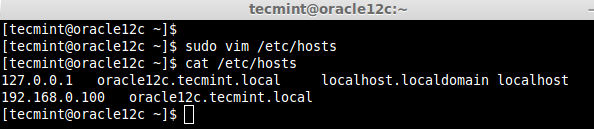 Setzen Sie das System Hostname
Setzen Sie das System Hostname 4. Jetzt ändern Selinux Modus zu zulässt und starten Sie das System neu, um dauerhafte Änderungen für Selinux vorzunehmen.
$ sudo vim/etc/sysconfig/selinux $ sudo init 6
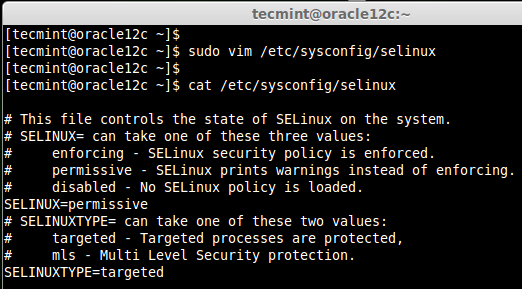 Setzen Sie den Selinux -Modus
Setzen Sie den Selinux -Modus Schritt 2: Installieren von Paketen und Ändern von Kernelwerten
5. Sobald Ihr System ordnungsgemäß startet, können Sie ein System -Upgrade durchführen und dann die folgenden erforderlichen Abhängigkeiten installieren.
$ sudo yum saubere metadaten && sudo yum upgrade $ sudo yum install binutils.x86_64 compat-libcap1.x86_64 compat-libstdc ++-33.x86_64 compat-libstdc ++-33.i686 \ compat-GCC-44 COMPAT-GCC-44-C ++ GCC.x86_64 GCC-C++.x86_64 glibc.I686 GLIBC.x86_64 glibc-devel.I686 Glibc-devel.x86_64 \ ksh.x86_64 libgcc.i686 libgcc.x86_64 libstdc++.i686 libstdc++.x86_64 libstdc ++-Entwicklung.i686 libstdc ++-Entwicklung.x86_64 libaio.i686 \ libaio.x86_64 libaio-devel.i686 libaio-devel.x86_64 libxext.i686 libxext.x86_64 libxtst.i686 libxtst.x86_64 libx11.x86_64 \ libx11.i686 libxau.x86_64 libxau.i686 libxcb.i686 libxcb.x86_64 libxi.i686 libxi.x86_64 machen.x86_64 UNIXODBC UNIXODBC-DEVEL SYSSTAT.x86_64
6. Nachdem alle oben genannten Pakete installiert wurden, ist es jetzt an der Zeit, einige Änderungen an den Parametern der Kernel -Ebene in 'vorzunehmen/etc/sysct.Conf Datei.
$ sudo vim /etc /sysctl.Conf
Fügen Sie die folgenden Werte wie vorgeschlagen hinzu oder ändern Sie sie. Speichern und aufhören mithilfe wq!.
Kernel.SHMMAX = 4294967295 Kernel.Shmall = 2097152 fs.AIO-max-nr = 1048576 fs.Dateimax = 6815744 Kernel.Shmmni = 4096 Kernel.SEM = 250 32000 100 128 Netz.IPv4.ip_local_port_range = 9000 65500 Netz.Kern.RMEM_DEFAULT = 262144 NET.Kern.RMEM_MAX = 4194304 NET.Kern.WMEM_DEFAULT = 262144 NET.Kern.WMEM_MAX = 1048576
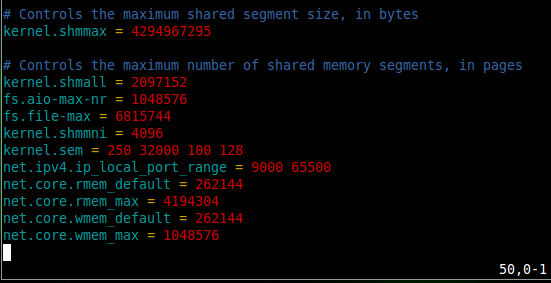 Fügen Sie Kernelparameter hinzu
Fügen Sie Kernelparameter hinzu 7. Sobald Sie die oben genannten Werte hinzugefügt haben, geben Sie jetzt den folgenden Befehl aus, um neue Änderungen in Kraft zu setzen.
$ sudo sysctl -p
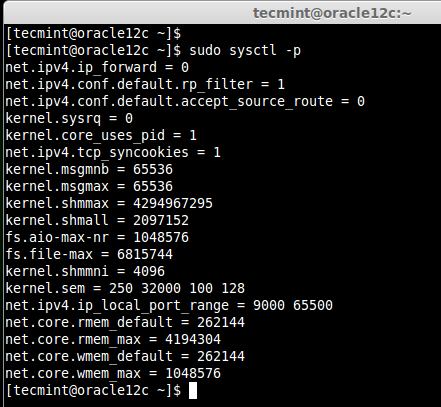 Laden Sie Kernelparameter
Laden Sie Kernelparameter Notiz: Die oben genannten Werte sind halb so groß wie das physikalische Gedächtnis in Bytes. Zum Beispiel zugewiesen haben 5 GB Speicher für meine virtuelle Maschine. Ich verwende also die Hälfte des Speichers für diese Einstellungen.
8. Jetzt ist es an der Zeit, den Computer neu zu starten und weitere Anweisungen zur Installation der Oracle -Datenbank zu verschieben.
$ sudo init 6
Schritt 3: Konfigurieren des Systems für die Oracle -Installation
9. Erstellen Sie die neuen Gruppen Oracle Inventory, OSDBA und Osoper für die Oracle -Installation.
$ sudo GroupAdd -g 54321 Oracle $ sudo GroupAdd -g 54322 DBA $ sudo GroupAdd -g 54323 Oper
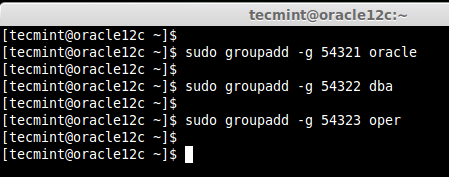 Erstellen Sie Orakelgruppen
Erstellen Sie Orakelgruppen 10. Erstellen Sie den neuen Benutzer Oracle und fügen Sie den Benutzer zu bereits erstellten Gruppen hinzu.
$ sudo userAdd -U 54321 -G Oracle -g DBA, Oper Oracle $ sudo usermod -a -g Rad Oracle $ sudo Passwd Oracle
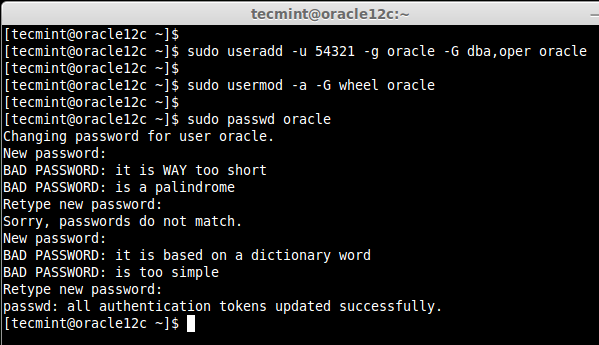 Erstellen Sie den Oracle -Benutzer
Erstellen Sie den Oracle -Benutzer 11. Wenn Ihr System mit Firewall aktiviert ist, müssen Sie es entsprechend Ihren Anforderungen deaktivieren oder konfigurieren. Um es zu deaktivieren, führen Sie die folgenden Befehle aus.
$ sudo iptables -f $ sudo service iptables sparen $ sudo chkconfig iptables on
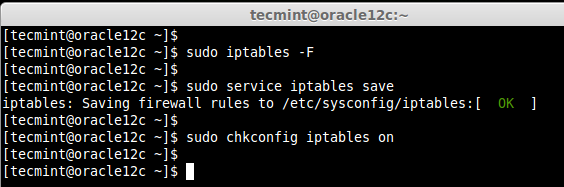 Deaktivieren Sie die Firewall
Deaktivieren Sie die Firewall 12. Erstellen Sie das folgende Verzeichnis für die Installation von Oracle und ändern Sie den Eigentum und die große Erlaubnis in das neu erstellte Verzeichnis mit rekursivem Verzeichnis.
$ sudo mkdir -p/u01/app/oracle/product/12.1.0 /db_1 $ sudo chown -r oracle: oracle /u01 $ sudo chmod -r 775 /u01 $ ls -l /u01
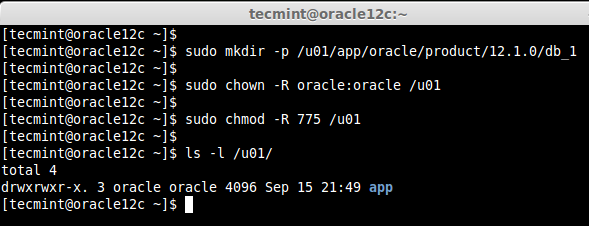 Erstellen Sie das Oracle -Verzeichnis
Erstellen Sie das Oracle -Verzeichnis 13. Wechseln Sie zum Root -Benutzer, um die Umgebung für den Oracle -Benutzer zu erstellen. Sie können diesen Schritt überspringen, wenn Sie bereits Root Login verwenden.
$ su - Wurzel
14. Als nächstes müssen wir die Umgebungsvariable für den Oracle -Benutzer hinzufügen. Öffnen und bearbeiten Sie die Profildatei von Oracle User und fügen Sie die Oracle -Umgebungseinträge hinzu. Hier müssen wir nicht verwenden sudo Befehl, wie wir bereits als angemeldet sind Wurzel Benutzer.
# vim/home/oracle/.bash_profile
Fügen Sie den folgenden Umgebungseintrag an. Speichern und beenden Sie die vi Editor verwendet wq!.
## Oracle Enveinstellungen exportieren tmp =/tmp export tmpdir = $ tmp export oracle_hostname = oracle12c.Tecmint.Lokaler Export Oracle_unqname = ORCL Export Oracle_Base =/U01/App/Oracle Export Oracle_Home = $ oracle_base/product/12.1.0/db_1 exportieren oracle_sid = orcl export path =/usr/sbin: $ path export path = $ oracle_home/bin: $ path export ld_library_path = $ oracle_home/lib:/lib:/usr/lib export classpath = $ oracle_home/jlib/jlib: $ Oracle_home/rdbms/jlib
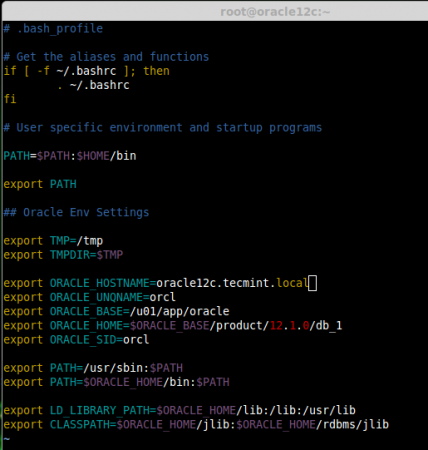 Umgebungsvariablen hinzufügen
Umgebungsvariablen hinzufügen Jetzt beenden aus Wurzel Benutzer und sich erneut als anmelden als Tecmint Benutzer und wechseln zu Orakel Benutzer. Auch dieser Schritt ist nicht erforderlich, wenn Sie bereits Root -Konto verwenden, wechseln Sie einfach zu Oracle User, um weitere Anweisungen zu erhalten.
# Beenden Sie # Su - Oracle
15. Hier müssen wir nach den Ressourcenlimits für Oracle -Installationsbenutzer überprüfen. Hier ist unser Oracle Installer -Benutzer Oracle. Wir müssen also als Oracle -Benutzer angemeldet sein, während wir eine Ressourcenprüfung durchführen. Überprüfen Sie vor der Installation die Soft- und Hardit -Grenzen für Dateideskriptoreinstellungen.
$ ulimit -sn $ ulimit -hn $ ulimit -su $ ulimit -hu $ ulimit -ss $ ulimit -hs
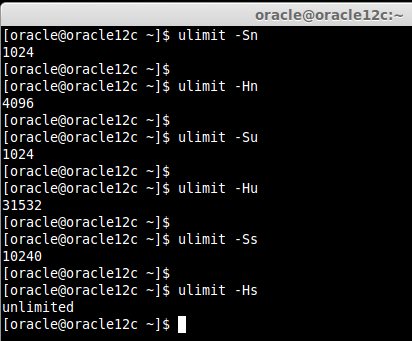 Überprüfen Sie die Ressourcengrenzen
Überprüfen Sie die Ressourcengrenzen Sie können im obigen Befehl unterschiedliche Werte erhalten. Sie müssen daher die Werte für Grenzwerte in der Konfigurationsdatei manuell wie unten gezeigt zuweisen.
$ sudo vim/etc/Sicherheit/Grenzen.Conf Oracle Soft NoFile 1024 Oracle Hard NoFile 65536 Oracle Soft NPROC 2047 Oracle Hard NPROC 16384 Oracle Soft Stack 10240 Oracle Hard Stack 32768
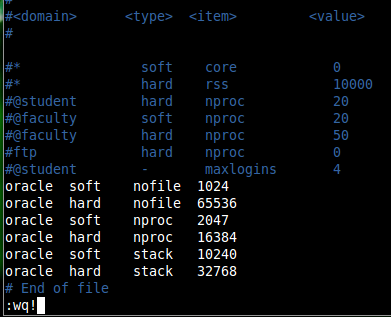 Weisen Sie Grenzwerte zu
Weisen Sie Grenzwerte zu Bearbeiten Sie als nächstes die folgende Datei, um das Limit für alle Benutzer festzulegen.
$ sudo vim/etc/Sicherheit/Grenzen.D/90-NPROC.Conf
Standardmäßig wurde es festgelegt
* Soft NPROC 1024
Wir müssen es an ändern, um es zu ändern.
* - NPROC 16384
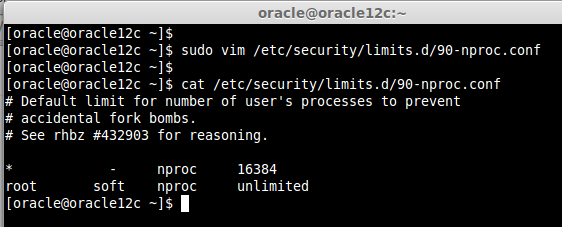 Setzen Sie die Benutzergrenzen
Setzen Sie die Benutzergrenzen Schritt 4: Herunterladen von Oracle -Paketen
16. Dann ist es Zeit, das Oracle -Zip -Paket von der offiziellen Website abzurufen. Um das Oracle-Paket herunterzuladen, müssen Sie registriert sein oder das Paket mit dem folgenden Link herunterladen und das Paket herunterladen.
- Oracle Database Software Downloads
Ich habe das ZIP -Paket bereits heruntergeladen und den Inhalt des Oracle -Installationsprogramms extrahiert.
$ cd ~ $ ls $ unzip linuxamd64_12c_database_1of2.Zip $ unzip linuxamd64_12c_database_2of2.Reißverschluss
Das war's vorerst, der Artikel wird zu langwierig und ich kann nicht alle Anweisungen auf einer einzelnen Seite aufnehmen. In unserem nächsten Artikel zeigen wir Ihnen Schritt-für-Schritt-Anweisungen zur Oracle 12C-Installation und weiteren Konfigurationen. Bleiben Sie bis dahin auf Tecmint auf dem Laufenden, um neueste Updates zu erhalten.
Lesen Sie auch: Installieren von Oracle 12c in RHEL/CentOS/Oracle Linux 6.5 - Teil II
- « Beschleunigen Sie die Nginx -Leistung mit ngx_pagespeed auf CentOS 7
- So ziehen Sie nach Hause zu einer neuen Partition oder einer neuen Festplatte unter Linux »

